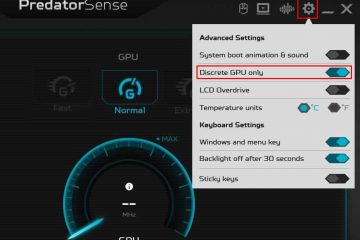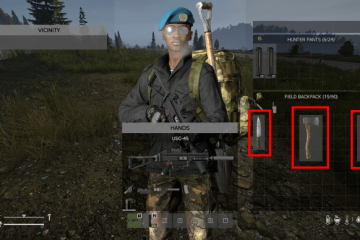Untuk periferal eksternal, Anda perlu menyambungkan kabel yang relevan ke port motherboard masing-masing. Bahkan PSU, kipas, dan panel depan memerlukan koneksi motherboard melalui header khusus.
Namun, komponen internal paling dasar (seperti CPU dan RAM) langsung dipasang/ditempatkan ke mainboard. Mereka tidak memerlukan sambungan kabel apa pun dan hanya perlu diamankan menggunakan kait, sekrup, atau lengan penahan.
Yang paling penting adalah soket CPU, yang menahan prosesor Anda. Instalasinya sedikit berbeda tergantung pada apakah Anda memiliki papan Intel atau AMD. Tepat di sebelahnya terdapat sejumlah slot DIMM, tempat modul RAM Anda dapat ditempatkan.

Juga, terdapat slot ekspansi yang menampung GPU, SSD, Wi-Fi, RAID, dan kartu tambahan lainnya. Saat ini, sebagian besar motherboard menyematkan PCIe dan M.2. Meskipun ini dianggap sebagai standar, ada juga beberapa yang lama.
Dalam panduan ini, saya akan membahas semua slot/soket pada motherboard. Hal ini akan membantu Anda lebih memahami fungsi dan kasus penggunaannya.
Catatan: Istilah’slot’dan’socket’memiliki arti berbeda. Meskipun demikian, sebagian besar produsen menggunakannya secara bergantian. Misalnya, di sebagian besar panduan pengguna ASRock, M.2 disebut sebagai’soket’sementara MSI menyebutnya sebagai’slot’. Demikian pula,’Soket CPU’dan’Slot CPU’keduanya benar.
Soket/Slot CPU
Otak komputer Anda – CPU tidak disolder ke PCB. Meskipun demikian, Anda harus menginstalnya secara manual, dengan memperhatikan penyelarasan yang sesuai. Hal ini bervariasi berdasarkan jenis soket, yang berbeda untuk Intel dan AMD.
 Kemasan LGA dalam Soket Intel LGA 1700
Kemasan LGA dalam Soket Intel LGA 1700
Prosesor Intel modern menggunakan LGA (Land Grid Array). Artinya, Anda akan menemukan pin pada soket CPU motherboard dan bantalan kontak listrik di permukaan bawah prosesor.
Sebaliknya, sebagian besar prosesor AMD menggunakan Pin Grid Array (PGA). Artinya pin tertanam di permukaan bawah sedangkan soket motherboard memiliki lubang kecil.

 Kemasan PGA di Soket AMD AM4
Kemasan PGA di Soket AMD AM4
Namun, masih ada pengecualian. Varian soket AMD (F, C32, G34, SP3, TR4, sTRX4, dan AM5) menggunakan kemasan pemasangan di permukaan LGA. Demikian pula, beberapa Intel lama dengan konvensi penamaan di’Socket’menggunakan PGA (seperti Socket 370, Socket 423, Socket 495, dll.).

 Kemasan LGA dalam Socket sTRX4
Kemasan LGA dalam Socket sTRX4
Selain LGA dan PGA, motherboard lama bahkan hadir dengan DIP , PLCC, dan kemasan konektor/slot tepi. Namun, hal ini sudah ketinggalan zaman dan tidak lagi menjadi perhatian bagi desktop modern.
Jika Anda pernah memeriksa spesifikasinya, Anda mungkin akan menemukan nama soket yang berbeda. Untuk Tim Biru, ada angka tertentu setelah ‘LGA’, yang pada dasarnya menandakan jumlah pin. Misalnya, LGA 1700 berarti ada total 1700 pin pada soket CPU.
Tetapi jika Anda berada di Tim Merah, soket tersebut akan memiliki indikasi berikut – AM3, AM4, AM5, TR4, sTRX4, dll.
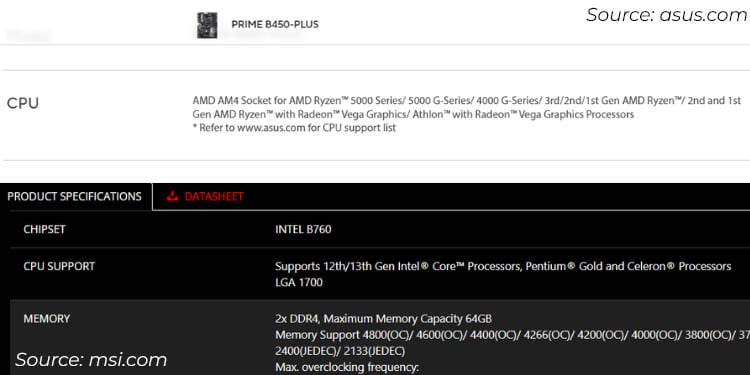
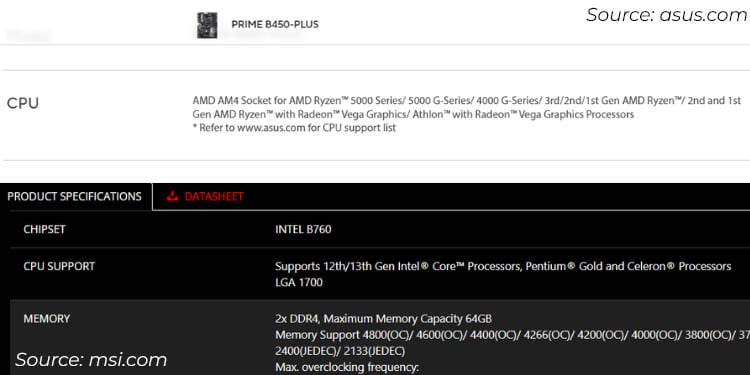 Spesifikasi CPU pada motherboard ASUS AMD (atas) dan motherboard MSI Intel (bawah)
Spesifikasi CPU pada motherboard ASUS AMD (atas) dan motherboard MSI Intel (bawah)
Jenis soket ini memberi tahu Anda apakah generasi CPU kompatibel dengan motherboard. Misalnya, LGA 1700 mendukung prosesor Alder Lake dan Raptor Lake. Jadi, mencoba CPU lain (misalnya, Kaby Lake) tidak akan berhasil.
Kembali ke instalasi, slot sering kali memiliki lengan retensi yang mengamankan CPU. Beberapa papan lainnya, seperti yang diilustrasikan di bawah (Gigabyte AORUS TRX40 MASTER), mungkin memiliki pelat beban logam dengan beberapa sekrup.
Ide umumnya adalah memasang prosesor dan menarik lengan penahan atau mengencangkannya dengan kencang. Pastikan Anda tidak memberikan tekanan apa pun karena pin dapat tertekuk. Terakhir, jangan lupa memasang pendingin atau CPU akan kepanasan.

 Memuat pelat dengan tiga sekrup
Memuat pelat dengan tiga sekrup
Karena langkah pastinya berbeda-beda pada setiap motherboard, saya sangat menyarankan memperiksa manual sebelum melanjutkan.
Meskipun ada motherboard dengan soket prosesor ganda, motherboard tersebut hanya ditujukan untuk server dan workstation kelas atas. Jadi, di sebagian besar model berbasis konsumen, Anda hanya akan menemukan satu soket CPU.
DIMM atau Slot Memori
Ini adalah slot untuk modul RAM Anda dan terletak di sebelah soket CPU. Papan modern hadir dengan empat slot, tetapi papan kelas atas bisa hadir dengan 8 slot atau bahkan lebih!
 Dua slot RAM pada Motherboard MSI PRO B760M-E DDR4
Dua slot RAM pada Motherboard MSI PRO B760M-E DDR4
Yah, ini bisa berbeda berdasarkan faktor motherboardnya. Misalnya, banyak papan mini-ITX dan mikro-ATX kelas menengah yang hanya dilengkapi dua, seperti yang ditunjukkan di atas.
Meskipun Anda dapat menggunakan salah satu slot DIMM, saya sarankan untuk memilih yang yang terjauh dari prosesor. Ini akan memberikan ruang ekstra jika Anda berencana memasang pendingin berukuran besar.
Tetapi jika Anda berencana menggunakan dua stik RAM, penting untuk memilih slot alternatif. Selain itu, disarankan untuk menggunakan modul memori dengan versi yang sama (merek yang sama) untuk kompatibilitas yang lebih baik dan performa optimal.
 Pengaturan RAM saluran ganda: Pasang stik pada slot alternatif
Pengaturan RAM saluran ganda: Pasang stik pada slot alternatif
Misalnya, di konfigurasi saluran ganda, tempatkan modul pertama pada slot A4 dan modul lainnya pada A2. Hal ini mungkin berbeda-beda di setiap board – beberapa board mungkin meminta Anda memasang stik pada A1 dan A3.
Meskipun sebagian besar board dan prosesor mendukung saluran memori ganda, saluran quad hanya didukung pada motherboard kelas atas. Biasanya, papan tersebut dilengkapi dengan delapan slot atau lebih. Sama seperti board Gigabyte AORUS TRX40 yang ditunjukkan di bawah, yang dilengkapi dengan empat slot di kiri dan empat di kanan soket CPU.

 Delapan slot RAM pada motherboard Gigabyte AORUS TRX40
Delapan slot RAM pada motherboard Gigabyte AORUS TRX40
Selanjutnya, mayoritas kelas menengah dan bahkan kelas bawah board dilengkapi dengan slot DDR4 SDRAM DIMM. Namun sejak peluncuran DDR5 pada Juli 2020, motherboard kelas atas yang lebih baru telah mulai mengintegrasikan slot DIMM yang kompatibel. Cepat atau lambat, ini akan menggantikan DDR4 sepenuhnya.
Jadi, Anda mungkin bertanya-tanya apakah Anda dapat menggunakan stik lama pada slot DIMM DDR5 SDRAM yang baru. Jawaban saya langsung TIDAK! Tidak ada generasi DDR yang kompatibel ke depan atau ke belakang.
Setiap versi merupakan peningkatan dari versi sebelumnya dalam hal kecepatan clock, kecepatan transfer data , voltase, arsitektur saluran, latensi, manajemen daya, dan banyak lagi. Berikut ikhtisar singkat tentang berbagai jenis RAM:
Membandingkan RAM yang berbeda generasi DDR
Modul RAM hanya muat dalam satu arah. Rentangkan klip penahan dan periksa keselarasan takiknya sebelum memasang tongkat secara vertikal. Anda akan mendengar bunyi’klik’untuk mengonfirmasi bahwa Anda telah melakukan ini dengan benar.
Bagaimana dengan RAM ECC dan non-ECC? Hal ini sepenuhnya bergantung pada apakah motherboard dan prosesor Anda mendukungnya. Jika Anda memasang modul ECC yang di-buffer/terdaftar pada sistem non-ECC, kemungkinan besar Anda akan mengalami masalah booting.
Slot Ekspansi PCIe
 Slot PCIe di motherboard Gigabyte TRX40 AORUS MASTER
Slot PCIe di motherboard Gigabyte TRX40 AORUS MASTER
Jika Anda berencana untuk menambahkan GPU khusus atau papan anak lainnya, Anda memerlukan slot PCIe (Peripheral Component Interconnect Express).
Pada dasarnya, ini adalah standar bus ekspansi berkecepatan tinggi yang memungkinkan Anda memasang kartu suara, NIC (Pengontrol Antarmuka Jaringan), kartu Wi-Fi, kartu pengambilan, pengontrol RAID, dll.
Berdasarkan ukurannya, mereka dikategorikan menjadi empat jenis – x1, x4, x8, dan x16. Jalur ini secara populer disebut sebagai jalur PCIe, yang mana perangkat terkait dihubungkan ke prosesor atau chipset motherboard melalui dua kabel tembaga pada PCB. Data dikirim ke sini dua arah.

 Slot PCIe x1 (atas) dan PCIe x16 Slort (bawah)
Slot PCIe x1 (atas) dan PCIe x16 Slort (bawah)
Umumnya, motherboard modern dilengkapi dengan setidaknya satu slot x1 dan beberapa slot x16. Yang terakhir di beberapa sistem mungkin hanya menawarkan dukungan untuk mode x4 dan x8. Jadi, slot ekspansi ini tidak sama di setiap motherboard.
Jangan khawatir! Saya tidak akan membahasnya secara detail. Namun contoh ini akan membantu Anda memahami cara kerja jalur PCIe:
Misalkan Anda memasang kartu grafis yang memerlukan slot x16. Artinya, akan ada total 16 jalur data bagi GPU untuk berkomunikasi dengan prosesor.
Jika kartu grafis dipasang pada slot x8, maka hanya akan menggunakan 8 jalur data. Artinya, throughput data akan berkurang secara signifikan jika Anda menjalankan aplikasi yang menuntut performa tinggi.
Tidak diragukan lagi, lebih banyak jalur berarti lebih banyak performa. Namun, versi PCIe juga memiliki peran penting. Saat ini kami berada di versi ke-5 (5.0), dengan kecepatan transfer per jalur 16 GT/s.
Yah, PCIe 6.0 sudah diperkenalkan pada tahun 2022, namun kami sudah belum mendapatkan perangkat yang kompatibel sampai sekarang. Bahkan versi 7.0 sudah dekat dan tanggal rilisnya ditetapkan pada tahun 2025.
Sebagian besar papan kelas menengah dan bahkan kelas atas masih menawarkan PCIe 2.0 dan 3.0. Yang sebelumnya hampir ketinggalan jaman, tetapi ada kemungkinan Anda menemukannya di model lama. Berikut ikhtisar singkat spesifikasi umum semua versi yang tersedia:
Membandingkan versi PCIe yang berbeda
Versi ini kompatibel dengan versi sebelumnya dan versi sebelumnya. Jadi, Anda dapat menggunakan perangkat PCIe kelas atas meskipun prosesor dan motherboard Anda mendukung versi yang lebih rendah, dan sebaliknya.
Meskipun PCIe adalah slot ekspansi standar, dulu ada jenis lain, seperti PCI (Interkoneksi Komponen Periferal non-ekspres), AGP (Accelerated Graphics Port), AMR (Audio/MODEM Riser), dan banyak lagi. Untuk mempelajari lebih lanjut tentangnya, Anda dapat langsung membuka jumplink Slot Ekspansi Lama.
Slot Penyimpanan M.2

 Area yang ditandai (berwarna putih) menunjukkan Slot M.2
Area yang ditandai (berwarna putih) menunjukkan Slot M.2
Meskipun sebagian besar dari kita masih mengandalkan port SATA untuk koneksi drive penyimpanan, SSD M.2 pasti telah mengambil penerbangan dalam beberapa tahun terakhir.
Mereka menawarkan kecepatan yang relatif lebih cepat karena menggunakan bus PCIe. Jalur prosesor tidak hanya diperuntukkan bagi kartu grafis x16 tetapi juga untuk slot M.2 (menggunakan mode x4) yang memastikan SSD berkecepatan tinggi.
Pada sebagian besar model, dua port SATA terakhir berbagi bandwidth dengan slot M.2. Untuk memastikan tidak ada konflik, motherboard Anda akan memblokir.
Sementara di board lain, slot PCIe x16 akan dipaksa beroperasi dalam mode x8. Hal itulah yang terjadi pada ASUS ROG STRIX B450-F GAMING saya. Anda dapat melihat detailnya di manual atau lembar data spesifikasi.
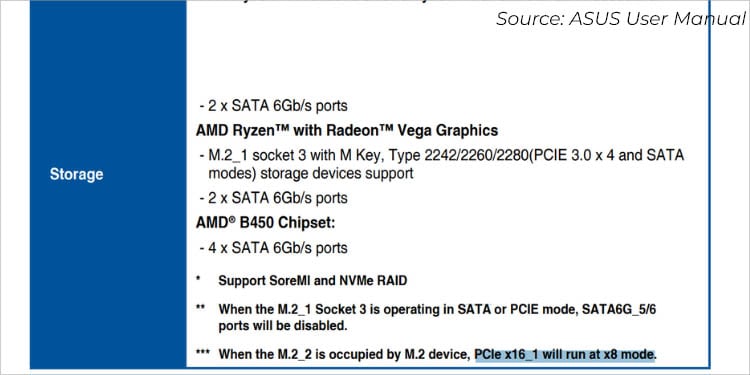 PCe x16 akan berjalan pada mode x8 ketika slot M2 kedua ditempati pada ASUS ROG STRIX B450-F GAMING
PCe x16 akan berjalan pada mode x8 ketika slot M2 kedua ditempati pada ASUS ROG STRIX B450-F GAMING
Meskipun ada terdapat M.2 SATA, tidak ada perbedaan dalam kecepatan dan kinerja karena antarmuka ini masih menggunakan teknologi SATA. Kebanyakan board modern saat ini menyematkan protokol transfer NVMe, yang menawarkan kecepatan transfer data hingga 20 Gbps.
Drive terkaitnya juga berbeda dalam hal tombol – M di M.2 SATA dan B + M di NVMe.
Selanjutnya, pemasangan drive memerlukan pemasangan sekrup yang relevan di salah satu ujungnya. Selain itu, saya sangat menyarankan untuk memasang heatsink (yang biasanya sudah terpasang di mainboard itu sendiri).
 Drive M2 perlu diamankan dengan sekrup
Drive M2 perlu diamankan dengan sekrup
Ini tidak hanya menghilangkan panas dari SSD tetapi bahkan membantu meningkatkan kinerjanya dan memperpanjang masa pakainya.
Jumlah slot M.2 dapat bervariasi tergantung pada motherboard. Beberapa motherboard lama mungkin hanya menawarkan satu, sementara yang lain menyediakan 4 hingga 5. Hal ini juga bergantung pada faktor bentuknya, karena sebagian besar motherboard Mini-ITX yang saya tahu hanya dilengkapi dengan satu.
Bahkan drive M.2 NVMe memiliki panjang yang berbeda – 2242, 2260, dan 2280. Namun tidak perlu panik, karena sebagian besar motherboard di pasaran mendukung pemasangan ketiganya.
Terakhir, slot M.2 belum mengalami revisi apa pun. Peningkatan kinerja hanya bergantung pada versi PCIe yang didukung oleh motherboard Anda. Ini termasuk 3.0, 4.0, dan 5.0.
Soket/Tempat Baterai CMOS

 Soket Baterai CMOS
Soket Baterai CMOS
Sering diabaikan, soket ini menampung Baterai CMOS bertanggung jawab untuk memberi daya pada chip BIOS. Karena semua papan dilengkapi dengan baterai yang sudah terpasang, tidak perlu perhatian ekstra.
Tetapi Anda mungkin bertanya-tanya apa fungsi sel berbentuk koin itu. Ya, ini hanya memastikan motherboard Anda mempertahankan konfigurasi sistem setiap saat, bahkan setelah PC dimatikan.
Anda akan memerlukan ini ketika Anda menghadapi masalah terkait boot apa pun. Cukup melepas baterai akan mengatur ulang parameter BIOS. Ada kunci pada soket yang perlu Anda dorong. Ini akan memunculkannya.
Saat memasang kembali, pastikan sisi positifnya menghadap ke atas. Tekan baterai, dan Anda akan mendengar bunyi klik.
Slot Ekspansi Lama
Seperti disebutkan sebelumnya, PCIe adalah slot ekspansi standar yang digunakan saat ini. Diluncurkan pada tahun 2003, antarmuka ini telah menggantikan hampir semua antarmuka lainnya.
Tetapi jika Anda memiliki motherboard yang sangat tua, saya yakin Anda akan menemukan beberapa slot lain selain PCIe. Ini mungkin termasuk PCI, PCI-X, ISA, AMR, AGP, dan mungkin masih banyak lagi.
Sejujurnya, slot ini tidak ada gunanya saat ini. Namun, jika Anda ingin mendapatkan pengetahuan dasar tentang apa yang mereka lakukan, tabel berikut sudah cukup memenuhi kebutuhan Anda: